 Die Zahl der zu bearbeitenden Informationen steigt stetig an, gerade auch im professionellen Pflegesektor. Sämtliche Pflegetätigkeiten müssen dokumentiert werden, hinzu kommen weitere Verpflichtungen, etwa das Bearbeiten und Beantworten von E-Mails. Dadurch entsteht schnell Stress. In unserem heutigen Beitrag beschäftigen wir uns mit der Frage, welche digitalen Werkzeuge Sie dabei unterstützen, diesen Stress besser in den Griff zu bekommen und für mehr Entspannung zu sorgen.
Die Zahl der zu bearbeitenden Informationen steigt stetig an, gerade auch im professionellen Pflegesektor. Sämtliche Pflegetätigkeiten müssen dokumentiert werden, hinzu kommen weitere Verpflichtungen, etwa das Bearbeiten und Beantworten von E-Mails. Dadurch entsteht schnell Stress. In unserem heutigen Beitrag beschäftigen wir uns mit der Frage, welche digitalen Werkzeuge Sie dabei unterstützen, diesen Stress besser in den Griff zu bekommen und für mehr Entspannung zu sorgen.
Heute las ich einen kurzen Beitrag zu der Frage, was Demenzkranken hilft, wenn das Gefühl für die Zeit verloren geht. In dem Beitrag auf der Internetseite des Bundesministerium für Familie, Senioren, Frauen und Jugend ging es um das Thema “Tag-Nacht-Umkehr”.
In der Pflege verstehen wir unter diesem Phänomen die Tatsache, dass der Rhythmus zwischen Tag und Nacht bei demenzkranken Menschen zunehmend durcheinandergeraten kann, wenn die innere Uhr – u. a. aufgrund des Absterbens von Nervenzellen im Gehirn – nicht mehr so richtig funktioniert.
Demenzkranke, so ein Ratschlag in diesem Beitrag, können gemeinsam mit Angehörigen oder einer anderen Betreuungsperson einen Plan für den Tag ausarbeiten, um beispielsweise feste Essenszeiten, bestimmte Bewegungsaktivitäten und weitere Beschäftigungen zwischen den Mahlzeiten besser in den Tagesablauf zu integrieren. Durch derartige Strukturen und feste Rituale behalten Sie eher die Orientierung und sorgen außerdem dafür – beispielsweise wenn Sie als Angehörige pflegen –, dass Demenzkranke wieder besser schlafen.
Warum erzähle ich Ihnen derartige Dinge gerade in diesem Beitrag? Was hat das Ganze mit Selbstmanagement zu tun? Auch beim täglichen Umgang mit Informationen können wir schnell die Orientierung verlieren, selbst wenn wir nicht an Alzheimer erkrankt sind. Warum? Viele Menschen kennen folgende Situation sicherlich aus ihrem Berufsalltag: Sie haben gerade viel in Ihrem Job zu tun, müssen ohnehin schon relativ viele Dinge in Ihrer täglichen Arbeit dokumentieren und jetzt kommt obendrein noch eine ganze Lawine von E-Mails auf Sie zu, da Sie für zwei Wochen im Urlaub gewesen sind.
Sie wissen nicht, wo Ihnen gerade der Kopf steht. Die Folge aus einer solchen Situation kann es sein, dass Sie zeitweise nicht mehr so richtig einschätzen können, welche Entscheidungen gerade wichtig sind und welche eher nicht. So etwas passiert vor allem dann, wenn wir viele unerledigte Dinge in unserem Kopf mit uns herumschleppen und nicht frühzeitig dafür Sorge tragen, dass uns nicht zu viele Informationen unnötig belasten. Diese Art von Informationen sollten so schnell wie möglich aus unserem Kopf!
Genau diese Ausgangssituation kann für Desorientierung im Umgang mit Informationen in unserem Alltag sorgen. Und genau diese Ausgangssituation bildet auch den Kerngedanken zu der Selbstmanagement-Methode von David Allen – “Getting Things Done” – zu Deutsch: Wie Sie die Dinge geregelt bekommen und für mehr mentale Entlastung im Umgang mit Informationen sorgen. Der Grundgedanke bei Allen: Sie tragen allerlei wichtige Dinge in Ihrem Kopf mit sich herum, die Sie noch nicht erledigt haben, Projekte, die noch nicht umgesetzt worden sind, Termine, E-Mails etc. etc. etc.
Mit Hilfe eines Notizbuches und/oder eines digitalen Systems für die Ablagerung von Informationen, Ideen und Gedanken sorgen Sie hier für die nötige Abhilfe – die Basis für produktives Selbstmanagement und mentale Gesundheit. Ein nützliches digitales Werkzeug in diesem Zusammenhang haben wir bereits im letzten Beitrag aus dieser Reihe ausführlich besprochen: Evernote.
 Nun der entscheidende Vergleich: So wie feste Rituale dafür sorgen können, dass Sie bei Schlafproblemen in der Nacht wieder zu einem ausgeglicheren Schlafrhythmus gelangen können, so sorgt auch die feste Integration von Plänen und Ritualen in Ihrem Kommunikations- und Informationsverhalten dafür, dass die Dinge nicht aus dem Ruder laufen. Auch im professionellen Pflegealltag sind derartige Pläne und Rituale wichtig: Überlegen Sie sich beispielsweise einmal, mit wie vielen unterschiedlichen Personen Sie es in der Pflege regelmäßig zu tun haben. Da kommen in Gesprächen und im täglichen Umgang mit anderen Menschen schon eine Menge an Informationen zusammen, wenn Sie nicht gerade auschließlich eine Person pflegen. Und neben all diesen Informationen dokumentieren Sie außerdem noch Ihre Pflegetätigkeiten, beantworten und bearbeiten Ihre E-Mails usw.
Nun der entscheidende Vergleich: So wie feste Rituale dafür sorgen können, dass Sie bei Schlafproblemen in der Nacht wieder zu einem ausgeglicheren Schlafrhythmus gelangen können, so sorgt auch die feste Integration von Plänen und Ritualen in Ihrem Kommunikations- und Informationsverhalten dafür, dass die Dinge nicht aus dem Ruder laufen. Auch im professionellen Pflegealltag sind derartige Pläne und Rituale wichtig: Überlegen Sie sich beispielsweise einmal, mit wie vielen unterschiedlichen Personen Sie es in der Pflege regelmäßig zu tun haben. Da kommen in Gesprächen und im täglichen Umgang mit anderen Menschen schon eine Menge an Informationen zusammen, wenn Sie nicht gerade auschließlich eine Person pflegen. Und neben all diesen Informationen dokumentieren Sie außerdem noch Ihre Pflegetätigkeiten, beantworten und bearbeiten Ihre E-Mails usw.
Aufgaben planen und delegieren mit der Software Wunderlist
Während sich das digitale Werkzeug Evernote vor allem als Ablagesystem für Informationen und Daten eignet, die Sie bei Recherchen im Internet entdeckt haben, sollten Sie zudem noch ein Werkzeug für die Erstellung von To-do-Listen benutzen, um anstehende Aufgaben und Projekte besser zu planen. Evernote ist dazu nur relativ unzureichend geeignet. Ich empfehle Ihnen anstelle davon die kostenfreie Software Wunderlist. Mit dieser Software lassen sich Aufgaben auf einfache Weise in der Form von To-do-Listen nach verschiedenen Schwerpunkten aufteilen.
Selbstverständlich können Sie To-do-Listen auch ohne ein solches digitales Werkzeug wie Wunderlist erstellen. Allerdings liegt der Vorteil in der Nutzung von dieser Software darin, dass Sie auf diese Listen von überall aus zugreifen können. Wunderlist gibt es kostenlos für Windows PC, Mac, iPhone, Ipad, Web und Android. Jede Änderung wird zudem sofort mit dem Wunderlist Cloud Service synchronisiert und automatisch auf alle Ihre Geräte übertragen. Damit sind Ihre Listen immer aktuell. Außerdem können Sie die Listen auch ausdrucken, falls Sie noch eine Übersicht zu den wichtigsten zu erledigenden Aufgaben in Papierform benötigen. Wie die Software genau funktioniert, werde ich Ihnen gleich noch erklären. Dann wird es auch darum gehen, welche besonderen Nutzungsweisen für die Pflege vorstellbar sind.
Welche Schwerpunkte sind in der minimalsten Form denkbar, was die zu erledigenden Aufgaben anbelangt?
Ich schlage Ihnen folgende Struktur vor – angelehnt an einige Grundgedanken von Leo Babauta zum Selbstmanagement.
- @Arbeit: Für alles, was mit der Arbeit zu tun hat.
- @Privat: Alle Ihre persönlichen Aufgaben.
- @Irgendwann/Vielleicht: Eine Liste mit Dingen, die erst zu einem späteren Zeitpunkt von Relevanz sind.
Wie funktioniert Wunderlist in der Praxis?
- Zunächst müssen Sie sich ein Konto für Wunderlist anlegen, um dieses Werkzeug benutzen zu können. Dabei ist die Nutzung von Wunderlist kostenfrei. Bei Wunderlist gibt es neben der kostenfreien Version auch eine kostenpflichtige Variante. In der kostenfreien Variante können Sie zu einzelnen Schwerpunkten (z. B. Arbeit/Privat) verschiedene Listen mit Aufgaben erstellen. Zu jeder Liste können weitere Teilaufgaben definiert werden. Außerdem können Sie auch anderen Personen eine Einladung zu diesen Listen zusenden, etwa wenn Sie mit einer anderen Person aus der Pflege an einem Projekt arbeiten oder eine Präsentation für eine Arbeitsbesprechung vorbereiten wollen, an der verschiedene Personen beteiligt sind. In der Pro-Version können Sie darüber hinaus noch weitere Unterteilungen in der Planung von Aufgaben vornehmen. Ein weiterer Vorteil liegt zudem darin, dass Sie in der Pro-Version bei der Delegation von Aufgaben auch einzelne Teilaufgaben delegieren können, während in der kostenfreien Variante die anderen Personen auch immer den Vollzugriff auf die jeweiligen Listen haben. Siehe zu den Vorzügen der Pro-Version und weiteren Alternativen auch folgenden Link.
- Nun geht es um die Frage, wie Sie in Wunderlist eine neue To-do-Liste zum Planen und Abarbeiten von Aufgaben anlegen. Nachdem Sie ein persönliches Konto in Wunderlist angelegt haben, sollten Sie sich zunächst überlegen, welche verschiedenen Schwerpunkte für die Planung Ihrer Aufgaben wichtig sind. In meinem persönlichen Account auf Wunderlist, zu dem ich im oberen Teil einen Screenshot beigefügt habe, habe ich mich auf die Bereiche “Privat” und “Arbeit” konzentriert. Ein weiterer Schwerpunkt wäre beispielsweise der Punkt “Irgendwann/Vielleicht” für Projekte, die Sie einmal gerne angehen würden, die Sie aber bis dato noch nicht weiter konkretisiert haben: beispielsweise die Anmeldung zu einem Yoga Kurs, eine Reise nach Mauritius oder das Wandern auf dem Jakobsweg. Projekte müssen dabei nicht beruflicher Natur sein, sondern können genauso mit Ihren persönlichen Wünschen, Vorlieben und Leidenschaften zusammenhängen. Passend dazu wäre auch die “Wunschliste” als Ergänzung zu den anderen Schwerpunkten.
- Um einen bestehenden Schwerpunkt zu löschen, müssen Sie im oberen linken Bereich einfach auf einen der bestehenden Schwerpunkte klicken und im unteren linken Bereich zudem das Symbol mit dem Mülleimer aktivieren. Um einen neuen Schwerpunkt anzulegen – wie etwa “Wunschliste” – müssen Sie dagegen einfach im oberen linken Bereich auf “+ Add a list…” klicken und schon können Sie einen neuen Schwerpunkt anlegen.
- Im oberen linken Teil sehen Sie auch ein Symbol mit einer Person, neben der das Logo und der Schriftzug von Wunderlist aufgeführt ist. Wenn Sie auf dieses Symbol klicken, öffnet sich ein Reiter mit weiteren Optionen: Interessant ist hierbei beispielsweise die Option “Change Backgrounds” (“Hintergrund wechseln”), sollte Ihnen der vordefinierte Hintergrund nicht gefallen.
- Kommen wir jetzt zu der eigentlichen Planung von einzelnen Aufgaben zu sprechen. Nachdem Sie einzelne Schwerpunkte wie z. B. “Privat” und “Arbeit” für sich definiert haben, können Sie auf diese Schwerpunkte klicken. Daraufhin sehen Sie im oberen rechten Teil die Zeile mit dem Hinweis “Add an item in …”. In dieses Feld können Sie nun eine neue Aufgabe eintippen. In dem von mir im oberen Teil angeführten Bildbeispiel habe ich den Punkt “Beitrag schreiben für den DZD-Blog zum Umgang mit Wunderlist” eingetippt. Immer dann, wenn Sie in diesem Bereich eine neue Aufgabe definiert haben, klicken Sie auf Enter, damit Sie weitere Aufgaben anlegen können. Bei Aufgaben, die Sie bereits erledigt haben, sollten Sie zudem ein Häckchen für erledigt setzen.
- In der Zeile im oberen rechten Teil der Bildschirmoberfläche, wo “Add an item in …” steht, sind am Ende zwei weitere Symbole zu sehen. Das eine Symbol steht für die Kalender-Funktion, während das andere Symbol – das Stern-Symbol – dafür steht, wichtige Beiträge zu markieren. Im Kalender können Sie des Weiteren angeben, bis wann Sie eine einzelne Aufgabe erledigen wollen. Neben dieser Möglichkeit können Sie außerdem im “Reminder” den spezifischen Zeitpunkt für die Erinnerung an diese Aufgabe eintragen.
- Wie können Sie Einladungen zu einzelnen Listen an andere Personen versenden, um Aufgaben zu delegieren? Dazu müssen Sie lediglich mit Ihrer Maus auf der farbigen Hintergrundfläche, auf der Sie navigieren, um weitere Aufgaben einzutippen, nach unten gehen. Es öffnet sich ein neues Feld mit fünf verschiedenen Symbolen. Das erste Symbol, das eine Person und ein Pluszeichen zeigt, dient der Einladung von anderen Personen, während Sie durch das Klicken auf das zweite Symbol die Möglichkeit haben, Ihre Listen per E-Mail zu versenden. Und schließlich können Sie sich Ihre Listen auch ausdrucken: Dafür steht das dritte Symbol.
- Für einen Überblick über sämtliche grundlegende Funktionen in Wunderlist empfehle ich ihnen außerdem das folgende Video-Tutorial auf YouTube.
- Wichtig sind außerdem bestimmte Rhythmen, die Sie bei der Verwendung von solchen digitalen Werkzeugen beachten sollten: Nehmen Sie sich also beispielsweise am Ende jeder Woche ausreichend Zeit dafür, Ihre nächsten Aufgaben sorgfältig zu planen und alle Dinge zu streichen, die Sie bereits erledigt haben. Das befreit Sie von unnötigem Ballast in Ihrem Kopf! Und noch etwas: Den Zeitaufwand, den Sie für sorgfältige Planung am Ende der Woche investieren, kommt Ihnen definitiv an anderer Stelle zugute, sie steigern damit nämlich auf Dauer Ihre Produktivität und Ihr persönliches Wohlbefinden– das kann ich aus eigener Erfahrung nur bestätigen!
Welche Nutzungsweisen sind im Bereich der professionellen Pflege denkbar?
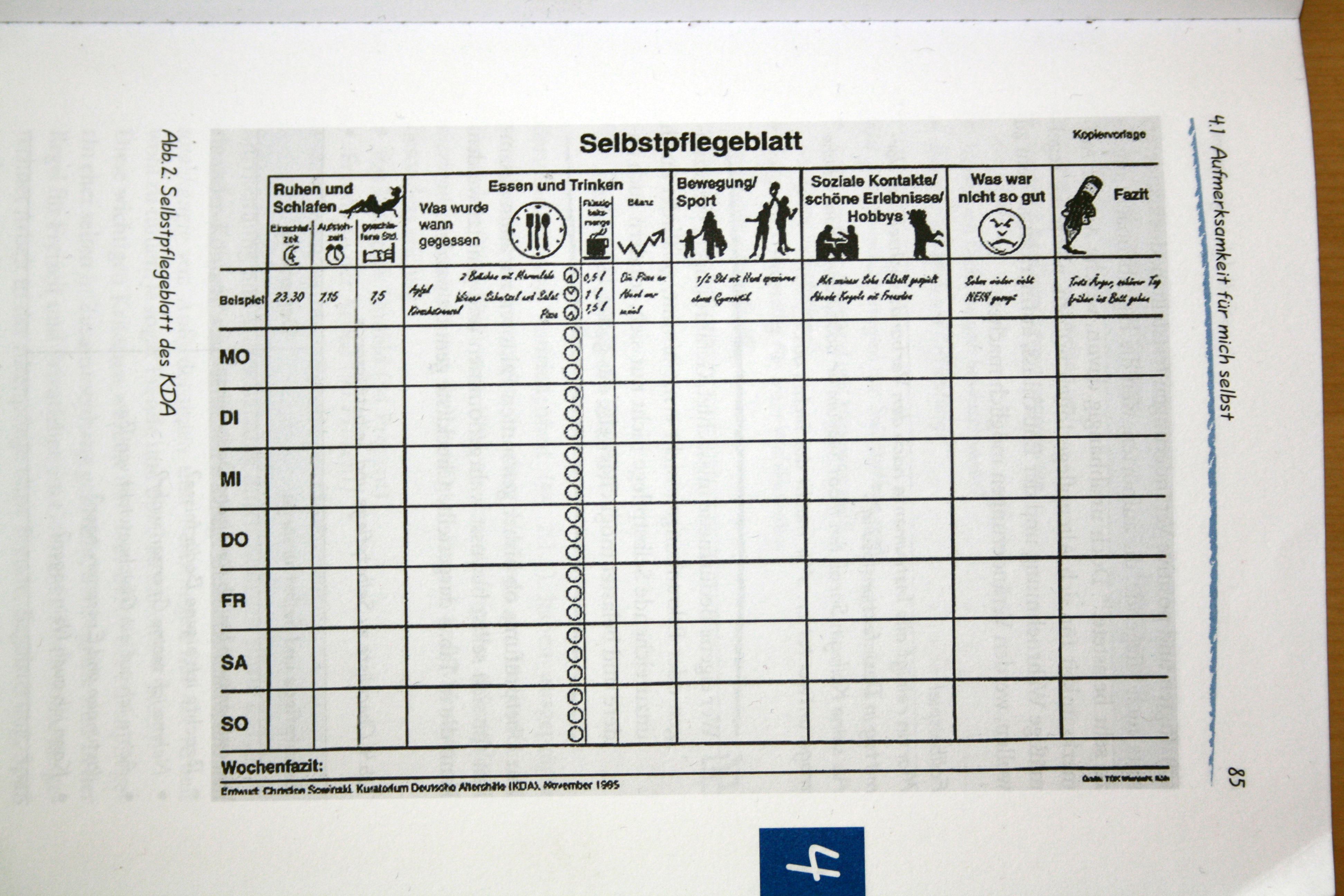 Das angeführte Bildbeispiel aus dem Buch “Selbstpflege. Die Kunst im Beruf gesund und zufrieden zu sein” von Ruth Mamerow (S. 85) zeigt ein Selbstpflegeblatt, was ähnlich wie To-do-Listen und Wochenpläne dazu dient, anstehende Aufgaben und Projekte besser zu planen und zu koordinieren. Der wesentliche Unterschied zu konventionellen Wochenplänen besteht indes darin, dass hier eine andere Gewichtung vorgenommen wurde. Der Schwerpunkt liegt hierbei auf dem Thema der “Selbstpflege”. Statt anstehende Aufgaben akribisch nach Tageszeiten zu planen, können Sie die Schwerpunkte Ihrer Planung auch auf einzelne Bereiche beziehen, die mit der Selbstpflege zusammenhängen.
Das angeführte Bildbeispiel aus dem Buch “Selbstpflege. Die Kunst im Beruf gesund und zufrieden zu sein” von Ruth Mamerow (S. 85) zeigt ein Selbstpflegeblatt, was ähnlich wie To-do-Listen und Wochenpläne dazu dient, anstehende Aufgaben und Projekte besser zu planen und zu koordinieren. Der wesentliche Unterschied zu konventionellen Wochenplänen besteht indes darin, dass hier eine andere Gewichtung vorgenommen wurde. Der Schwerpunkt liegt hierbei auf dem Thema der “Selbstpflege”. Statt anstehende Aufgaben akribisch nach Tageszeiten zu planen, können Sie die Schwerpunkte Ihrer Planung auch auf einzelne Bereiche beziehen, die mit der Selbstpflege zusammenhängen.
Bei einzelnen Patienten, die Sie betreuen oder bei Angehörigen, die Sie pflegen, stellen sich dann auf der Basis des Selbstpflegeblatts, was Mamerow in ihrem Buch als Beispiel anführt, innerhalb eines Tages oder einer Woche folgende Fragen:
- Wurden die Tages- und Nachtzyklen für das Ruhen und Schlafen eingehalten?
- Was wurde wann gegessen?
- Wurde für ausreichend Bewegung/Sport gesorgt?
- Wie steht es um soziale Kontakte/schöne Erlebnisse und Hobbies?
- Was war nicht so gut?
- Fazit?
Vielleicht denken Sie jetzt, dass sich das Selbstpflegeblatt besonders gut auf den Umgang mit pflegebedürftigen Menschen beziehen lässt. An dieser Stelle müssen Sie wahrscheinlich ohnehin schon viele Aufgaben, die in der Pflege anfallen, dokumentieren. Aber wie steht es eigentlich um Ihre eigene Pflege? Für mich beinhaltet dieses Selbstpflegeblatt viele Anregungen für das eigene Selbstmanagement, wenn es um die persönliche Gesundheit und das Wohlbefinden geht – und das lässt sich zum Teil auch auf den Umgang mit Informationen beziehen.
Mamerow kommt in ihrem Buch darauf zu sprechen, dass viele professionelle Pflegekräfte ihre eigenen Bedürfnisse und Befindlichkeiten beim Pflegen häufig vernachlässigen. Dabei ist es gerade in der Pflege besonders wichtig, auch sorgsam mit sich selbst umzugehen, Leistungsgrenzen frühzeitig zu erkennen, eigene Verspannungen wahrzunehmen und für ausreichend Ausgleich zu sorgen. So wie wir Verspannungen an unseren eigenen Körper wahrnehmen, so machen sich Verspannungen auch in unserem Kopf bemerkbar, wenn wir im Umgang mit Informationen nicht frühzeitig für ausreichend Entlastung sorgen. Es geht also im Bereich der Selbstpflege immer um das möglichst ausgewogene Verhältnis zwischen Körper und Geist!
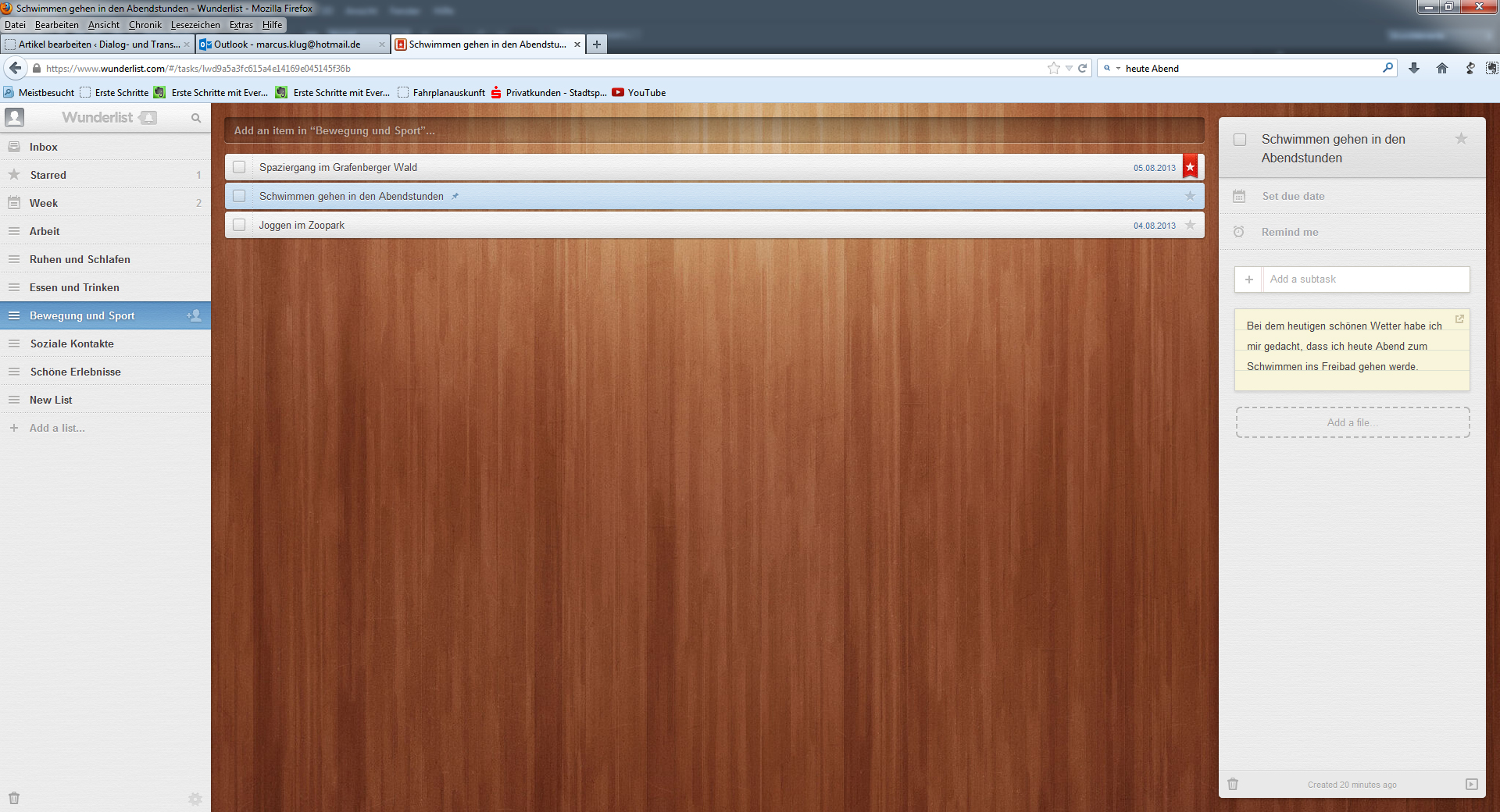 Das oben angeführte Selbstpflegeblatt lässt sich auch problemlos in Wunderlist umsetzen. Zu diesem Zweck habe ich meinen persönlichen Account in Wunderlist auf den Schwerpunkt der Selbstpflege angepasst.
Das oben angeführte Selbstpflegeblatt lässt sich auch problemlos in Wunderlist umsetzen. Zu diesem Zweck habe ich meinen persönlichen Account in Wunderlist auf den Schwerpunkt der Selbstpflege angepasst.
- Oben rechts sehen Sie meine angepasste neue Struktur: Neben den Punkten “Inbox” tauchen jetzt die Punkte “Arbeit”, “Ruhen und Schlafen”, “Essen und Trinken”, “Soziale Kontakte” und “Schöne Erlebnisse” in meiner Struktur auf.
- In der “Inbox” können Sie zunächst einmal sämtliche Ideen, Gedanken und Aufgaben sammeln, bevor sie diese auf spezifische Themen und Schwerpunkte beziehen. Da unser Gehirn nicht zwischen einzelnen Schwerpunkten unterscheidet, wenn Ihnen verschiedene Gedanken durch den Kopf gehen, macht es in der Selbstorganisation ebenso Sinn, diese ungefilterte Struktur halbwegs über den Punkt “Inbox” abzubilden, bevor Sie sich der Konkretion widmen.
- Als Beispiel habe ich bei der Umsetzung des Selbstpflegeblatts in Wunderlist den Punkt “Bewegung und Sport” hervorgehoben. Wenn Sie einzelne Aufgaben und Vorhaben in diesem Bereich weiter kommentieren möchten, können Sie dies umsetzen, indem Sie am Ende der einzelnen Zeilen, wo Sie die Aufgaben eingegeben haben, einen Doppelklick mit der linken Maustaste tätigen. Es öffnet sich ein weiteres Feld, in dem Sie Kommentare verfassen können.
- In unserem Beispiel kam mir heute (Freitag der 02.08.2013) die Idee, meine sportlichen Aktivitäten in den Abendstunden nach draußen zu verlegen, also habe ich mich dazu entschieden, Schwimmen zu gehen und das dementsprechend kommentiert.
- Das Kommentarfeld eignet sich selbstverständlich auch dazu, besondere Beobachtungen und Gedanken zu einzelnen Ideen, Aktivitäten und Vorhaben zu formulieren. So können Sie einzelne Aufgaben zunächst mit der Kalenderfunktion planen, nach dem Abschluss dort ein Häckchen setzen und einen Kommentar dazu hinterlassen, wenn es sich dabei um besonders wichtige und bemerkenswerte Vorgänge handelt. Ein Beispiel dazu wäre die Pflege eines Angehörigen: Stellen Sie sich vor, die Person, die Sie morgens regelmäßig waschen, wäre heute Morgen gestürzt. Sie hätten also zunächst diesen Vorgang als regelmäßige Aktivität geplant. Jetzt würde es sich allerdings aufgrund des besonderen Ereignisses, welches sich bei diesem Waschgang eingestellt hat, anbieten, einen Kommentar dazu zu verfassen. Sie könnten beispielsweise im Kommentarfeld Ihre Gedanken zu der Frage notieren, wie Sie in Zukunft die Sturzgefahr im Badezimmer mehr reduzieren wollen.
- Was Ihre persönliche Selbstpflege anbelangt, so könnten Sie zudem bei einzelnen Tätigkeiten im Pflegealltag dokumentieren, wann Sie in besondere Stresssituationen hineingeraten sind. Das Kommentarfeld besäße an dieser Stelle die Funktion, weitere Ideen zu notieren, wie Sie zukünftig besser mit solchen Stressituationen umgehen können und welche konkreten Maßnahmen sich zur Prävention anbieten.
Wie steht es um das Management von E-Mails in der Pflege? Welche Software bietet sich dafür an?
Es gibt einige grundsätzliche Regeln im Management und im Umgang mit E-Mails, die ich für wichtig halte. Selbstverständlich kommt es dabei von Fall zu Fall darauf an, inwieweit Sie die Umsetzung einiger dieser Regeln mit Ihrem persönlichen Arbeitsumfeld vereinbaren können. So kommt es dabei immer auf die Frage an, wie viel Spielraum Sie im Treffen Ihrer Entscheidungen vor dem Hintergrund Ihres persönlichen Arbeitsumfeldes überhaupt haben, ob Sie selbstständig tätig sind oder im Angestelltenverhältnis arbeiten, ob Sie eine Führungsposition einkleiden oder nicht.
Wenn der Ratschlag etwa lautet, E-Mails möglichst nur zwei- bis maximal dreimal am Tag zu beantworten, bekommen Sie unter Umständen ein Problem, wenn Sie als angestellte Pflegekraft “zu langsam” auf die E-Mail Ihrer Chefin reagiert haben, weil Sie Ihre E-Mails bereits zweimal abgerufen haben und die Benachrichtigungsfunktion über neu eingetroffene E-Mails in Outlook bewusst ausgeschaltet haben.
Auf der anderen Seite existiert allerdings auch eine Einsicht, die im Umgang mit Informationen von grundsätzlicher Bedeutung ist. Wer sich permanent in der Arbeit durch Post, E-Mails, Anrufe und dringliche, aber nicht gerade wichtige Angelegenheiten unterbrechen lässt, verschwendet seine Energie für Aufgaben, die für andere Bereiche nicht mehr zur Verfügung steht: etwa für die Arbeit an Beziehungen und für Planung und Erholung. Siehe dazu auch folgenden Beitrag: Vier Generationen von Zeitmanagement nach Stephen R. Covey.
Grundsätzliche Regeln im Umgang mit E-Mails
- Schaffen Sie sich ein zentrales System zum Abarbeiten eingehender Nachrichten: Dafür bieten sich beispielsweise Outlook oder die kostenfreie Software Thunderbird an. “Zentrales System” bedeutet an dieser Stelle, dass Sie beispielsweise in Outlook sämtliche E-Mail-Konten verwalten, die Sie ansonsten noch besitzen. Dadurch können Sie sich das Abrufen der anderen Konten sparen: etwa das Abrufen von weiteren E-Mails in Konten auf Hotmail, Google oder Yahoo.
- Wenn Sie Ihre E-Mails durchgehen, beachten Sie dabei bitte folgende Regel: Löschen Sie am besten alle E-Mails möglichst zeitnah, die nicht von Bedeutung sind. Bei allen anderen E-Mails stellen sich folgende Fragen: Welche E-Mails lassen sich in zwei Minuten bearbeiten und welche nicht. Die E-Mails, die Sie in zwei Minuten bearbeiten können, sollten Sie auch sofort bzw. in jenen festen Zeiten in einem Block abarbeiten, den Sie dafür zeitlich vorgesehen haben. Den Rest der E-Mails, für den Sie mehr als zwei Minuten Zeit benötigen, können Sie entweder weiter delegieren (vor allem wenn Sie eine Führungskraft sind), zu einem späteren möglichst festen Zeitpunkt bearbeiten oder ins Archiv überführen, falls Sie noch nicht genau wissen sollten, wann die Aufgabe konkret erledigt werden soll. In Outlook haben Sie zudem die Möglichkeit, eine Erinnerung dazu zu erstellen. Denn die Funktion eines Archivs besteht ja zumeist darin, die ins Archiv überführten E-Mails aus dem Gedächtnis herauszustreichen. Damit Sie sich aber zu einem späteren Zeitpunkt noch darin erinnern, sollten Sie dementsprechend auch eine Erinnerungsnachricht dazu in Outlook anlegen: Vor allem bei Nachrichten, die sich auf Dinge und Projekte beziehen, die eine gewisse Bedeutung besitzen, aber von den Bearbeitungszeiträumen her betrachtet noch nicht en detail geplant werden können.
- Halten Sie Ihre Ordnerstruktur übersichtlich: Mehr als sieben Ordner sollten es nicht sein. Dasselbe Prinzip gilt auch für Unterordner. Die magische Zahl Sieben hängt mit unserer Merkfähigkeit zusammen: Unser Kurzzeitgedächtnis merkt sich nämlich im Schnitt nicht mehr als sieben Informationen. Unübersichtliche Ordnerstrukturen sind daher schlecht für unser Gehirn und unsere Merkfähigkeit.
- Die minimalste Ordnerstruktur lautet: “Arbeit”, “Privat” und “Archiv”.
- Auf Selbstpflege bezogen: “Arbeit”, “Freizeitaktvitäten”, “Soziale Kontakte” und “Archiv”. Zu dem Ordner “Arbeit” würde im Pflegebereich beispielsweise der Unterordner “Zu pflegende Personen” passen, zu dem Ordner “Freizeitaktivtäten” der Unterordner “Sport als Ausgleich”.
- Leeren Sie in regelmäßigen Abständen Ihren Posteingang.
- Machen Sie das Leeren Ihres Posteingangs zu einem festen Ritual: Legen Sie feste Zeiten für das Leeren Ihres Posteingangs fest (z. B. morgens/nach der Mittagspause).
- Lassen Sie sich nicht zu stark von der Bearbeitung Ihrer E-Mails ablenken. Sollten Sie gewisse Entscheidungsspielräume in Ihrem Arbeitsumfeld besitzen, schalten Sie die Benachrichtigung über neu eingetroffene E-Mails in Outlook besser ab.
- Fassen Sie gleichartige Aufgaben zu Blöcken zusammen – das ist gehirngerecht! Bei der Bearbeitung von E-Mails gilt dann folgende Regel: Lieber zweimal pro Tag á 30 Minuten E-Mails bearbeiten als fünfmal pro Tag in völlig unkoordinierter Weise.
- Mehr als zwei- bis dreimal pro Tag sollten Sie Ihre E-Mails nicht abrufen.
- Überlegen Sie sich, wie Sie E-Mails in bestehende Aufgaben und Termine umwandeln können. Von Outlook und Evernote können Sie diese Aufgaben und Termine dann beispielsweise in Wunderlist für die weitere Planung überführen.
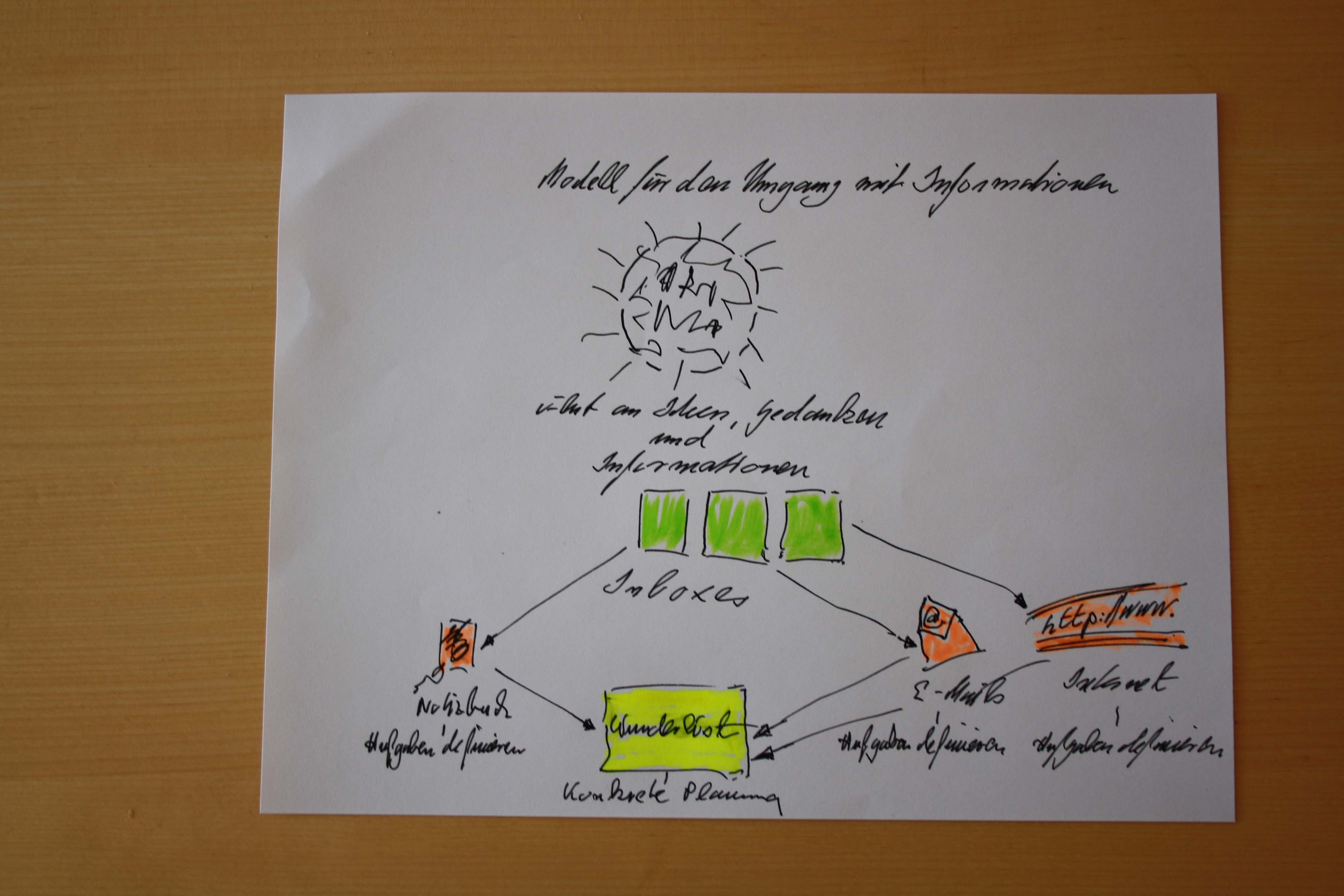 Meine Skizze verdeutlicht ein mögliches Modell im Umgang mit Informationen: Die Vielzahl an Informationen, Gedanken und Ideen, mit denen wir in unserem Alltag konfrontiert werden, sollten auf eine systematische Art gesammelt, geordnet und nach Aufgaben unterteilt werden.
Meine Skizze verdeutlicht ein mögliches Modell im Umgang mit Informationen: Die Vielzahl an Informationen, Gedanken und Ideen, mit denen wir in unserem Alltag konfrontiert werden, sollten auf eine systematische Art gesammelt, geordnet und nach Aufgaben unterteilt werden.
In unserem Beispiel würden wir zunächst all unsere Gedanken, Ideen und sonstige Einfälle möglichst ungefiltert sammeln. Orte – in der Terminologie von David Allen sogenannte “Inboxes” –,die mit diesen Informationen angereichert werden, sind in unserem Beispiel unser Notizbuch (analog und/oder digital: z. B. Notizen innerhalb einer Anwendung auf dem Smartphone), die Eingangsbereiche von unseren E-Mail-Konten sowie sämtliche Informationen, die wir im Internet sammeln – u. a. für Recherchezwecke.
Informationen, die aus dem Internet stammen, legen wir am besten in unserem virtuellen Gedächtnis ab: also in Evernote. Alle anderen Informationen entnehmen wir dagegen aus unserem Notizbuch und aus unseren E-Mail-Eingangskörben. In einem zweiten Schritt sollten wir uns jeweils entscheiden, welche Informationen wir auch tatsächlich benötigen und weiter bearbeiten wollen. Genau zu diesen Informationen sollten wir konkrete Aufgaben definieren! Diese bilden schließlich die Grundlage für eine wirklich gute Planung, die wir beispielsweise anhand verschiedener Schwerpunkte mit der kostenfreien Software Wunderlist umsetzen können.
Einige Tipps im Umgang mit E-Mails in Outlook
- Um ein neues Konto in Outlook (in der Version Office 2010) hinzuzufügen, klicken Sie mit Ihrer Maus auf den Reiter “Datei/Kontoinformationen/Konto hinzufügen”. Nun geben Sie in diesem Feld Ihren Namen, Ihre E-Mail-Adresse und Ihr persönliches Kennwort ein. Weitere wichtige Informationen zu der Einrichtung von E-Mail-Konten über Outlook entnehmen Sie bitte aus dem folgenden Link.
- Sie möchten die Nachricht über eine neu eingetroffene E-Mail im Desktopbereich deaktivieren? Kein Problem. Gehen Sie dafür wie folgt vor: Klicken Sie mit Ihrer Maus auf den Reiter “Datei” und dann auf “Optionen”. Es öffnet sich eine neue Schaltfläche mit verschiedenartigen Optionen. Klicken Sie mit Ihrer Maus weiter auf den Punkt “E-Mail”. Unter “Nachrichteneingang” befindet sich auch die Option “Desktopbenachrichtigungen anzeigen”. Wenn Sie hier ein Häckchen setzen, werden Sie zukünftig an dieser Stelle benachrichtigt. Wenn Sie dagegen das Häckchen weglassen, werden Sie zukünftig nicht mehr auf dem Desktop über neu eingetroffene E-Mails informiert.
- Sie möchten wissen, wie Sie einzelne wichtigere E-Mails mit der Hilfe von Outlook in Aufgaben umwandeln können? Kein Problem. Um eine neue Aufgabe in Outlook anzulegen, klicken Sie entweder unter dem Reiter “Start” auf das Symbol “Aufgaben” oder benutzen wahlweise die Tastenkombination [STRG] + [SHIFT] + [T] oder Strg + 4 (Strg 1= E-Mail, Strg 2= Kalender, Strg 3= Kontakte, Strg 4= Aufgaben). Einen Überblick über die besten Tastenkürzel für Outlook finden Sie hier. Wenn Sie sich nun unter dem Bereich “Aufgaben” in Outlook befinden, können Sie ganz einfach über die Zeile “Hier klicken, um Aufgabe zu erstellen” eine neue Aufgabe anlegen. Mit einem Doppelklick mit der linken Maustaste gelangen Sie in ein zusätzliches Optionsfeld, in dem Sie genauer definieren können, in welchem Zeitraum die Aufgabe konkret anfällt (Beginn/Ende), welche Priorität diese Aufgabe besitzt (niedrig/normal/hoch) und ob Sie zusätzlich zu einem bestimmten Zeitpunkt daran erinnert werden wollen. Das folgende Tutorial auf YouTube zeigt Ihnen weitere Grundlagen im Zeitmanagement mit Outlook.
- Sie wollen bei einzelnen E-Mails, die Sie in Ihr Archiv überführen, zu einem späteren Zeitpunkt an den Inhalt dieser E-Mails erinnert werden? Eine Möglichkeit, eine E-Mail, die Sie ins Archiv überführen wollen, mit einer Erinnerungsfunktion zu versehen, besteht darin, beim Aufrufen dieser E-Mail auf das Symbol “Besprechung” zu klicken, wobei Sie diese Funktion jetzt etwas anders nutzen wie das üblich der Fall ist: Legen Sie eine Zeit für den Besprechungstermin fest (hier als Erinnerung im Kalender an den Inhalt dieser E-Mail: z. B. am 15.11.2013 E-Mail xy noch einmal auf folgende Punkte lesen).
Damit hätten wir den eher technischen und abstrakteren Teil innerhalb unserer Serie “Selbstmanagement in der Pflege” beendet, und zwar den Teil “Digitale Werkzeuge für das Selbstmanagement in der Pflege”. Im nächsten Beitrag schildere ich Ihnen meine persönlichen Erfahrungen im Umgang mit Selbstmanagement als Zwischenbilanz. Bleiben Sie also am Ball!
Quellenangaben zu den Fotos:
Foto: TaoKen Tao / www.flickr.com
Foto: Nico Tippelt / www.flickr.com
Marcus Klug arbeitet aktuell als Kommunikationswissenschaftler und Social Media Manager am Dialog- und Transferzentrum Demenz (DZD) und betreut dort das Projekt Wissenstransfer 2.0. Das Projekt wurde bereits mit dem Agnes-Karll-Pflegepreis 2013 ausgezeichnet. Sein Schwerpunkt liegt auf Wissenskommunikation im Social Web. Daneben betreibt er als hauptverantwortlicher Redakteur seit Mai 2012 zusammen mit Michael Lindner Digitalistbesser.org: Plattform für Veränderung und lebenslanges Lernen. Kontakt: marcus.klug@uni-wh.de.

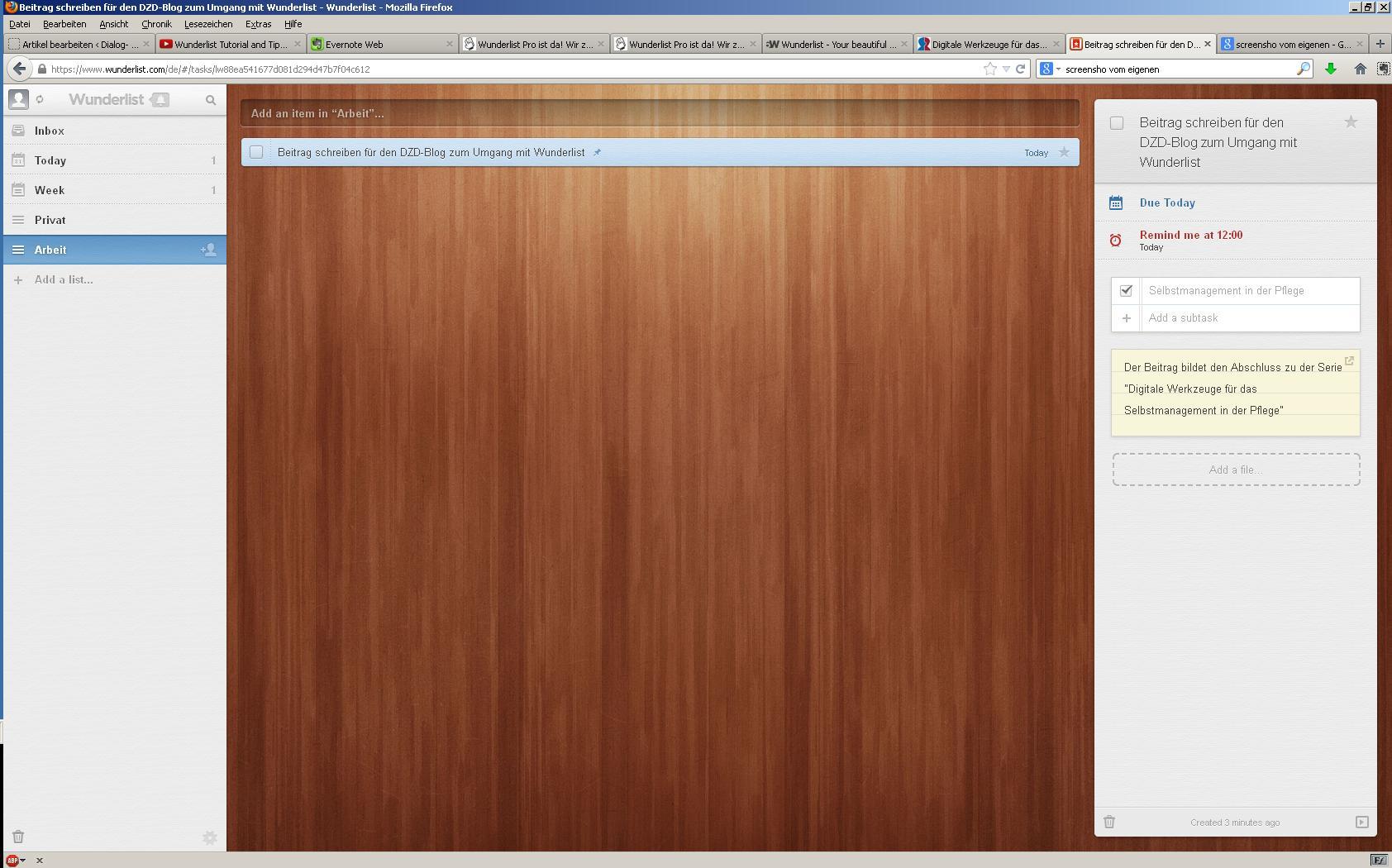

Ich verwendete früher auch Wunderlist und Evernote parallel. Allerdings manage ich mittlerweile auch meine ToDo-listen mit Evernote. Vor allem seit Evernote die Erinnerungsfunktion eingeführt hat, hat sich die Verwendung von Wunderlist erübrigt.
Das Selbstmanagement-Tool schlechthin ist und bleibt für mich also Evernote!
Es stimmt, dass man prinzipiell auf Wunderlist verzichten kann, was die Erstellung von To-Do-Listen anbelangt. Aber wie nutzt Du denn Evernote dazu? Legst Du für die To-Do-Listen separierte Listen in Evernote an, die Du dann mit Schlagworten versiehst, oder wie gehst Du konkret vor?